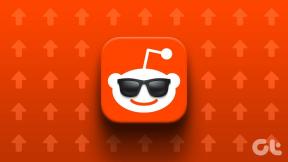So verbinden Sie Galaxy Buds mit Galaxy Watch
Verschiedenes / / November 29, 2021
In den meisten Fällen sind die Galaxy Buds eine ausgezeichnete Wahl für kabellose kopfhörer. Sie sind leicht zu transportieren und die kumulierte Akkulaufzeit von 13 Stunden kann als ordentlich bezeichnet werden. Und die Touchpads sind das Sahnehäubchen. Außerdem ist der Vorgang beim Anschließen der Galaxy Buds an ein Android-Telefon recht einfach.

Leider ist das Verbinden der Galaxy Buds mit der Galaxy Watch nicht ganz einfach. Es sind einige Problemumgehungen erforderlich, insbesondere wenn Ihre Buds zuvor mit einem Telefon gekoppelt wurden. Aber seien Sie versichert, dass es nicht unmöglich ist.
In diesem Beitrag zeigen wir Ihnen, wie Sie die Galaxy Buds mit der Galaxy Watch koppeln. Lass uns anfangen!
Koppeln Sie die Galaxy Buds mit der Galaxy Watch
Schritt 1: Wenn Sie die Buds gerade aus der Verpackung genommen haben und sie noch nicht gekoppelt wurden, öffnen Sie zunächst die Hülle, um sie in den Kopplungsmodus zu schieben. Sie sollten eine Benachrichtigung aufleuchten sehen.

Schalten Sie bei zuvor verbundenen Buds die Bluetooth-Verbindung des Telefons (oder Laptops) aus, um sie zu trennen. Halten Sie nun den Deckel geöffnet, um die Buds in den Pairing-Modus zu bringen.
Notiz: Die Buds benötigen eine gewisse Ladung zum Koppeln. Stellen Sie sicher, dass die Akkulaufzeit ausreichend ist.
Schritt 2: Öffnen Sie auf Ihrer Galaxy Watch die Einstellungen und gehen Sie zu Verbindung> Bluetooth> BT-Headset und tippen Sie auf Scannen.


Sobald die Ohrhörer gefunden wurden, tippen Sie auf, um eine Verbindung herzustellen.
Schritt 3: Mit der Galaxy Watch können Sie über den integrierten Player Offline-Tracks anhören.
Um Titel hinzuzufügen, öffnen Sie die Galaxy Wearable-App auf Ihrem Telefon und wählen Sie Inhalt zu Ihrer Uhr hinzufügen > Titel hinzufügen und wählen Sie dann die Titel aus. Stellen Sie einfach sicher, dass sich die Uhr in der Nähe Ihres Telefons befindet.


Lassen Sie mich Ihnen sagen, dass das Hinzufügen von Tracks zur Galaxy Watch ziemlich lange dauert.
Schritt 4: Wechseln Sie als Nächstes zum Audioplayer auf Ihrer Uhr. Tippen Sie leicht auf das kleine Telefonsymbol, um den Modus zum Anschauen zu ändern.

Tippen Sie auf Spielen, und das war's! Du bekommst eine Mini Musikspieler auf deiner Uhr.
Was passiert, wenn Sie Geräte wechseln?
Das Pairing der Galaxy Buds mit einem neuen Telefon, auch ohne die Galaxy Wearable-App, ist keine schwierige Angelegenheit und ähnelt dem Pairing-Prozess anderer Bluetooth-Audiogeräte.
Lassen Sie die Buds einfach im Pairing-Modus, scannen Sie sie und bam!
Ohne die Galaxy Wearable-App können Sie jedoch die Funktionen der Begleit-App wie Equalizer oder Ambient Quiet nicht nutzen.
Galaxy Wearable herunterladen
Um die App mit den Buds zu verbinden, öffnen Sie sie und wählen Sie Galaxy Buds aus der Geräteliste aus. Lassen Sie als Nächstes die Hülle geöffnet und starten Sie den Scan auf Ihrem Telefon.


Tippen Sie auf die Knospen, um sie auszuwählen. Zu diesem Zeitpunkt lädt die App das Galaxy Buds-Plugin separat herunter und benötigt einige Berechtigungen zum Einrichten.
Sobald dies erledigt ist, können Sie es genauso verwenden, wie Sie es auf Ihren vorherigen Geräten verwendet haben.
So setzen Sie Galaxy Buds zurück
Der Pairing-Prozess ist nicht immer perfekt. Unter Umständen muss eines der Geräte zurückgesetzt werden. Vorerst können Sie die Buds über die Galaxy Wearable-App zurücksetzen. Sie müssen sicherstellen, dass das Telefon beim Zurücksetzen mit den Buds verbunden ist.
Wenn die Knospen in diesem Fall mit anderen Geräten gekoppelt sind, koppeln Sie sie über die oben beschriebene Methode.
Wenn Sie fertig sind, öffnen Sie es und gehen Sie zu Über Ohrhörer> Ohrhörer zurücksetzen und klicken Sie dann auf die Schaltfläche Zurücksetzen.


Die Methode ist narrensicher und garantiert einen ordnungsgemäßen Reset.
Bonus-Galaxy Buds-Tricks
1. Passen Sie die Touchpads an
Mit den Galaxy Buds können Sie die „Touch and Hold“-Aktion des Touchpads neu zuordnen.
Um die Änderungen vorzunehmen, gehen Sie zur Wearable-App und wählen Sie Touchpad. Tippen Sie nun entweder auf die linke oder rechte Seite und wählen Sie die Option aus.


Sprachbefehl wird geöffnet Google Assistant (oder der digitale Assistent Ihrer Wahl) während Sie den Quick Ambient Sound auswählen, wird die Lautstärke verringert und der Umgebungssound erhöht.
Gleichzeitig werden die Touchpads wirkungslos, wenn Sie die Taste zum Sperren des Touchpads umschalten. Diese Funktion ist praktisch, wenn Sie jemand wie ich sind, der regelmäßig mit seinen Ohrhörern herumzappelt. Schließlich möchten Sie nicht zum nächsten Titel springen, nur weil Sie nach einer besseren Passform gesucht haben.
2. Wechseln Sie in den dynamischen Modus
Die Equalizer kommt mit vier Modi - Bass Boost, Soft, Dynamic, Clear und Treble Boost, und mein Favorit ist der Dynamic-Modus.

Dieser wählt automatisch das EQ-Preset basierend auf den abgespielten Songs aus. Vertrauen Sie mir, sie klingen großartig.
3. Benachrichtigungen verwalten
Mit der Wearable-App können Sie ändere die Benachrichtigungen die Sie auf Ihren Galaxy Buds erhalten. Schließlich möchten Sie nicht, dass Ihr Song oft unterbrochen wird. Gleichzeitig möchte man die wichtigen nicht verpassen, zumindest ich nicht.
Um die Änderungen vorzunehmen, tippen Sie auf Benachrichtigungsverwaltung und schalten Sie den Schalter für die App um, über die Sie benachrichtigt werden möchten. Das ist es.


Wusstest du schon: Der Song pausiert automatisch, wenn Sie beide Ohrhörer herausnehmen.
Musiksteuerung am Handgelenk
Sowohl die Galaxy Watch als auch die Galaxy Buds erweisen sich als perfekte Gegenstücke, wenn es darum geht, unterwegs Songs abzuspielen. Sie müssen nur ein wenig Zeit haben, um die Songs auf die Uhr zu übertragen. Sobald Sie diese Hürde genommen haben, fällt der Rest leicht.
Next Up: Sollten Sie Ihre Galaxy Buds gegen ein Paar Jabra Elite 65t eintauschen? Lesen Sie den Vergleich im folgenden Vergleich.